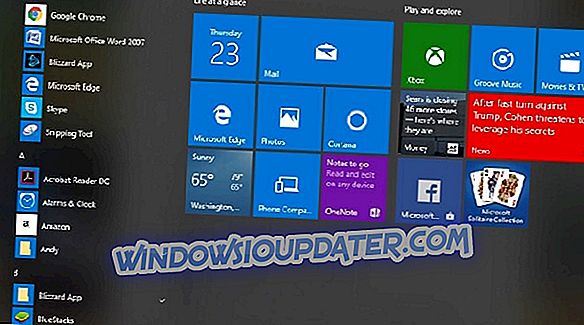ExpressVPN adalah salah satu VPN terbaik dan terbaik untuk melayari internet secara tanpa nama, menyembunyikan IP anda dari penggodam atau pengiklan dalam talian, mengakses kandungan geo-terhad, dan banyak lagi.
Beberapa ciri yang menjadikannya benar-benar hebat adalah kelajuan tinggi, perlindungan ultra-selamat, kemudahan penggunaan, persediaan segera, dan akses merentasi 94 negara di lebih daripada 1700 pelayan VPN global, perlindungan kebocoran DNS / IPv6, suis bunuh, dan pecahan terowong .
Walau bagaimanapun, VPN kadang-kadang mengalami beberapa masalah penyelesaian masalah di sini dan di sana dan ExpressVPN tidak berbeza.
Sesetengah pengguna perkhidmatan ExpressVPN mungkin mengalami ralat DNS melalui kebocoran semasa menjalankan program antivirus. Kesalahan DNS seperti yang datang dalam bentuk kebocoran disebabkan oleh antivirus menjadikan komputer pengguna menggunakan pelayan DNS lain.
Jika berlaku untuk mendapatkan ralat DNS ExpressVPN, bahkan menghidupkan semula komputer anda mungkin bukan penyelesaian, sama ada jangka pendek atau tidak, untuk menyelesaikan masalah. Semak beberapa penyelesaian yang disenaraikan di bawah dan lihat sama ada ia membantu.
FIX: ralat DNS ExpressVPN
- Pastikan DNS anda ditetapkan kepada Automatik
- Tukar tetapan ExpressVPN anda
- Siram DNS
- Kemas kini aplikasi ExpressVPN
1. Pastikan DNS anda ditetapkan kepada Automatik
Kadang-kadang, apabila anda memutuskan sambungan dari VPN anda, ia tidak berubah dari statik untuk mendapatkan secara automatik. Sekiranya ini berlaku, anda perlu mengkonfigurasinya untuk ditetapkan ke automatik dalam kategori DNS.
Inilah caranya:
- Klik kanan Start dan pilih Run command
- Taip ncpa. cpl dan tekan Enter
- Di tetingkap sambungan rangkaian anda, klik kanan pada sambungan internet utama anda dan klik Properties .
- Pilih Protokol Internet Versi 4 (TCP / IPv4) atau Protokol Internet Versi 4 (TCP / IPv6) (yang mana yang diperiksa)
- Klik pada Hartanah
- Pilih Dapatkan alamat pelayan DNS secara automatik dan klik OK
Jika anda tidak dapat melakukan ini menggunakan langkah-langkah di atas, cuba langkah-langkah di bawah untuk mencapai yang sama:
- Klik Mula dan pilih Panel Kawalan
- Pergi ke pusat Rangkaian dan Perkongsian
- Klik Tukar tetapan penyesuai
- Klik kanan pada penyesuai WiFi anda
- Pilih Hartanah
- Pergi ke IPv4 (Internet Protocol Version 4) dan klik padanya untuk menyemak kotak
- Pilih Dapatkan secara automatik untuk DNS
Lakukan itu untuk semua penyesuai anda jika mereka seperti penyesuai WiFi anda. Adakah bantuan ini menyelesaikan ralat DNS ExpressVPN? Jika tidak, cuba penyelesaian seterusnya.
- JUGA BACA: FIX: Hulu tidak akan berfungsi apabila VPN diaktifkan
2. Tukar tetapan ExpressVPN anda
Inilah caranya:
- Lancarkan aplikasi ExpressVPN, dan klik pada menu hamburger
- Pergi ke Pilihan
- Klik pada Umum
- Pastikan Aktifkan Kunci Rangkaian (suis membunuh internet) diperiksa
- Pastikan Urus sambungan pada asas per-app (terowong split) TIDAK diperiksa
- Klik pada tab Advanced
- Pastikan Pengesanan alamat IPv6 semasa disambungkan diperiksa
- Pastikan Hanya gunakan pelayan DNS ExpressVPN semasa disambungkan diperiksa
Adakah bantuan ini menyelesaikan ralat DNS ExpressVPN? Jika tidak, cuba penyelesaian seterusnya.
3. siram DNS
Inilah caranya:
- Klik kanan Start dan pilih Run
- Taipkan CMD
- Klik pada ikon Prompt Command
- Dalam skrin Prompt Command hitam, ketik ipconfig / flushdns dan tekan Enter

Anda harus menerima pengesahan berikut: "Konfigurasi IP Windows berjaya memadamkan Cache Resolver DNS".
Adakah bantuan ini menyelesaikan ralat DNS ExpressVPN? Jika tidak, cuba penyelesaian seterusnya.
Bercakap tentang ralat VPN, kami sangat mengesyorkan anda menggunakan alat yang sangat dipercayai untuk peranti anda. Cyberghost tidak mempunyai masalah semasa menukar IP (sebenarnya kita menggunakannya). Dapatkan sekarang CyberGhost (kini 77%), pemimpin di pasaran VPN, dipercayai oleh pengguna 15 juta pengguna dengan rangkaian rahsia, selamat dan berkelajuan tinggi.
4. Kemas kini aplikasi ExpressVPN
- Masuk ke akaun ExpressVPN anda
- Klik Sediakan ExpressVPN
- Di sebelah kiri skrin, pilih Windows
- Muat turun aplikasi ExpressVPN untuk Windows
Sebaik sahaja anda telah melakukan langkah-langkah di atas, sediakan aplikasi ExpressVPN anda dengan melakukan perkara berikut (untuk pengguna Windows 10):
- Klik kanan Mula dan pilih Program dan Ciri
- Cari ExpressVPN dari senarai program dan pilih Nyahpasang
- Dalam Wizard SetUp, klik Anda akan mendapat pemberitahuan selepas pemasangan yang berjaya, jadi klik Tutup untuk keluar dari wizard.
- Jika ExpressVPN masih disenaraikan sebagai tersedia selepas menyahpasangnya, klik kanan Mula dan pilih Run
- Taip ncpa. cpl dan tekan Enter untuk membuka tetingkap Sambungan Rangkaian
- Di bawah Sambungan Rangkaian, klik kanan pada WAN Miniport berlabel ExpressVPN
- Pilih Padam
- Klik Mula dan pilih Tetapan
- Klik Rangkaian & Internet
- Pilih VPN. Jika anda melihat ExpressVPN yang tersedia, hapuskannya
Sambung semula ke ExpressVPN dan lihat jika ralat DNS ExpressVPN hilang.
Marilah kita tahu sama ada mana-mana penyelesaian di atas bekerja untuk menetapkan ralat DNS ExpressVPN pada komputer anda dengan meninggalkan komen anda di bahagian bawah.